문서 목록을 사용하면 지식창고 콘텐츠의 개요를 파악한 다음 검색과 필터 적용을 통해 문서 목록을 작성할 보기의 범위를 좁힐 수 있습니다. 예를 들어, 이번 주에 생성된 모든 문서를 찾아 검토할 수 있습니다. 또는 ‘오래됨’ 등과 같은 특정 문서 레이블이 있는 문서를 찾을 수 있습니다. 각 문서 목록에 여러 열을 추가할 수도 있습니다.
문서 목록을 사용하려면 지식 관리자나 편집 권한이 있는 상담사여야 합니다. 상담사는 문서 목록에서 편집 또는 게시 권한이 있는 문서에만 액세스할 수 있습니다. 사용자 지정 문서 목록을 만들어 저장할 수 있습니다(Suite Team에서는 사용할 수 없음).
이 문서는 다음 섹션으로 구성되어 있습니다.
문서 목록에 액세스하기
-
모든 문서는 지식창고에 있는 모든 문서에 대한 개요를 제공합니다.
문서 수와 목록에는 보관된 문서를 제외한 모든 상태의 해당 소스 언어로 된 모든 문서가 포함됩니다. 다국어 지원의 경우 게시된 문서 수에 번역본이 포함되어 있기 때문에 모든 문서 수보다 많습니다.
-
AI 생성은 제공된 티켓 데이터와 비즈니스 정보를 사용하여 AI가 생성한 문서를 보여줍니다. 이 옵션은 AI 생성 문서가 있는 경우에만 나타납니다. 이 목록에 표시되는 문서는 AI 생성 레이블을 가지고 있으며 게시하기 전에 검토하고 편집할 수 있도록 문서 목록에 초안으로 저장됩니다.
문서를 게시한 후에는 더 이상 초안이 아니지만 문서에서 수동으로 AI 생성 레이블을 제거하지 않는 한 "AI 생성" 문서 목록에 남아 있습니다. 레이블을 제거하면 문서가 더 이상 이 목록에 나타나지 않으며, AI가 생성한 문서를 확인할 수 있는 수단도 없습니다.
-
초안에는 지식창고에 있는 게시되지 않은 초안 문서만 있습니다. 참고: Enterprise 플랜에서는 초안 목록 대신 몇 가지 팀 게시 목록이 있으며, 각각 다른 문서 상태에 해당됩니다.
- 보관 문서에는 지식창고에서 제거된 문서가 있습니다.
사용 중인 기능에 따라 다른 목록이 표시될 수 있습니다. 개인용 저장된 목록과 공유 목록을 볼 수도 있습니다.
문서 목록을 사용하려면 지식 관리자나 편집 권한이 있는 상담사여야 합니다. 상담사는 문서 목록에서 편집 또는 게시 권한이 있는 문서에만 액세스할 수 있습니다.
문서 목록에 액세스하려면 다음과 같이 하세요.
-
지식 관리의 사이드바에서 문서 관리(
 )를 클릭합니다.
)를 클릭합니다.모든 문서 목록이 기본적으로 열립니다. 게시된 문서는 녹색 점(
 )으로 표시되고, 초안 문서는 투명한 점(
)으로 표시되고, 초안 문서는 투명한 점( )으로 표시되며, 보관된 문서는 회색 점(
)으로 표시되며, 보관된 문서는 회색 점( )으로 표시됩니다.
)으로 표시됩니다. - 문서 목록을 클릭하여 엽니다. 참고: 각 목록은 기본 언어를 사용합니다.
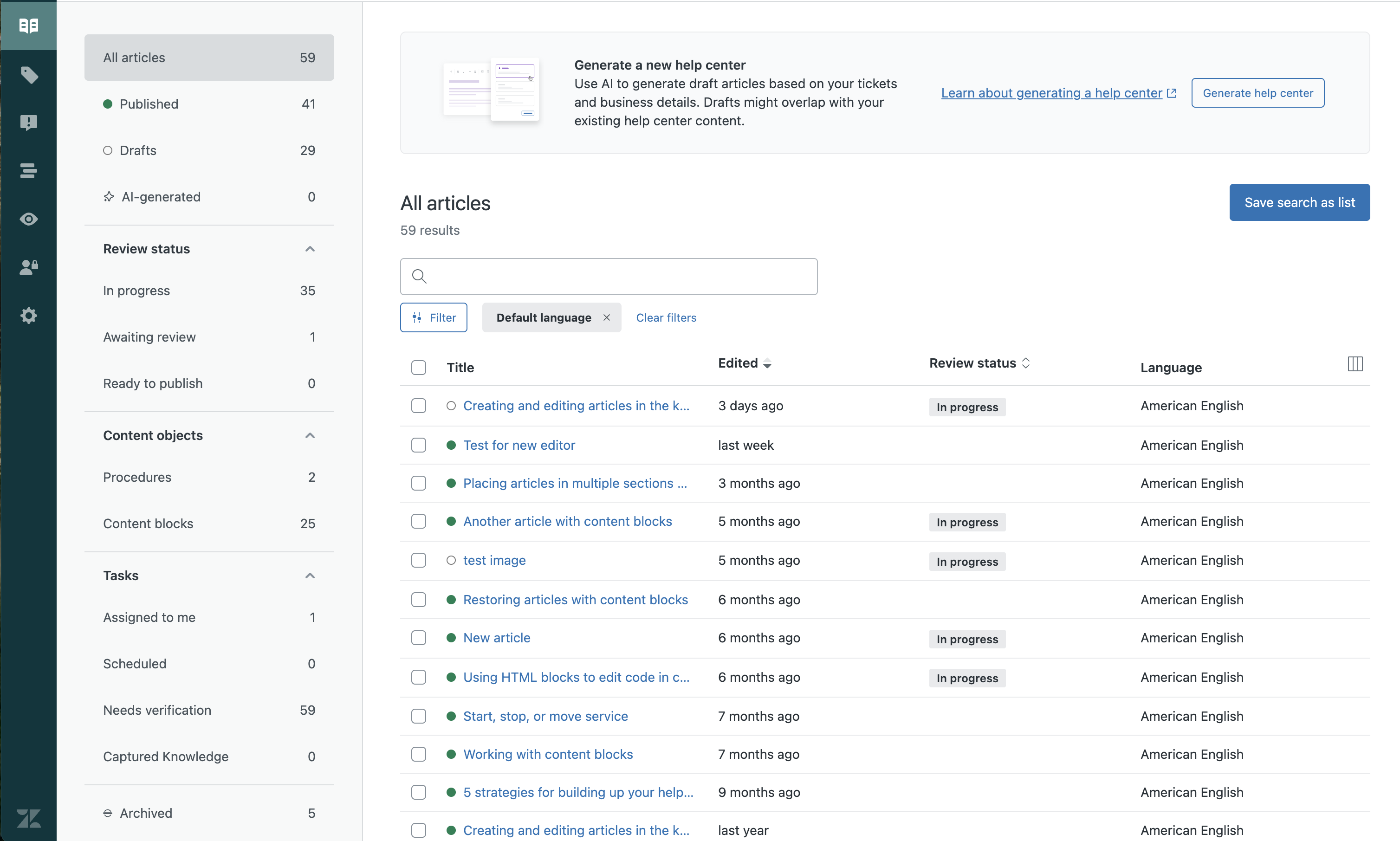
- 지식 관리의 사이드바에서 문서 관리(
 )를 클릭합니다.
)를 클릭합니다. - 왼쪽 위에서 현재 브랜드 이름을 클릭한 다음 변경하려는 브랜드 이름을 선택합니다.
문서 목록 보기에서 열 추가 및 제거하기
모든 문서의 기본 보기에는 문서 제목, 언어 및 문서가 마지막으로 편집된 날짜가 표시됩니다.
이 보기에 최대 6개의 열(총 9개 열)을 추가하고, 보기를 검색하고 필터링을 적용하며, 보기를 목록으로 저장할 수 있습니다. 저장하는 각 보기에 서로 다른 열을 추가할 수 있습니다.
보기를 단순화하려는 경우 문서 제목 열을 제외한 모든 열을 제거할 수 있습니다.
문서 목록을 사용하려면 지식 관리자나 편집 권한이 있는 상담사여야 합니다. 상담사는 문서 목록에서 편집 또는 게시 권한이 있는 문서에만 액세스할 수 있습니다.
문서 목록에 열을 추가하려면 다음과 같이 하세요.
-
지식 관리의 사이드바에서 문서 관리(
 )를 클릭합니다.
)를 클릭합니다.모든 문서 목록이 기본적으로 열립니다.
-
더 보기 아이콘(
 )을 클릭하여 목록 보기에 추가할 수 있는 열 목록을 봅니다.
)을 클릭하여 목록 보기에 추가할 수 있는 열 목록을 봅니다. 참고: 플랜 유형에 따라 사용할 수 있는 열이 다릅니다.
참고: 플랜 유형에 따라 사용할 수 있는 열이 다릅니다. - 보기에 추가할 열 이름을 클릭합니다.
선택한 열 옆에 틱 표시가 보입니다. 보기에서 제거할 열 이름을 다시 클릭합니다.
- 검색 결과를 목록으로 저장을 클릭하여 목록 보기를 저장하거나, 콘텐츠의 다른 보기를 위한 문서 목록 만들기를 참조하여 목록을 저장하기 전에 목록에 검색 및 필터를 적용합니다.
콘텐츠의 다른 보기를 위한 문서 목록 만들기
검색과 필터를 통해 지식창고 콘텐츠의 다른 보기를 위한 문서 목록을 만들 수 있습니다. 예를 들어 이번 주에 만들어진 문서만 볼 수 있도록 모든 문서 목록에 필터를 추가할 수 있습니다.
문서 목록 만들기에 액세스하려면 지식 관리자나 편집 권한이 있는 상담사여야 합니다. 상담사는 편집 또는 게시 권한이 있는 문서의 문서 목록을 만들 수 있습니다.
본인을 위한 사용자 지정 문서 목록을 저장하거나 목록을 저장하여 모든 상담사와 공유할 수 있습니다(Suite Team에서는 사용할 수 없음).
콘텐츠의 다른 보기를 만들기 위해 문서 목록을 만들려면 다음과 같이 하세요.
-
지식 관리의 사이드바에서 문서 관리(
 )를 클릭합니다.
)를 클릭합니다.모든 문서 목록이 기본적으로 열립니다.
- 검색 상자에 검색어를 입력하고 Enter 키를 눌러 모든 문서에서 검색하거나, 먼저 검색하는 대신 저장된 목록을 선택합니다.
-
필터를 클릭한 다음 이 문서 목록을 정의할 필터 및 값을 선택합니다.
필터를 검색 결과에 적용하거나 모든 문서 목록을 포함한 저장된 목록에 적용할 수 있습니다. 사용 가능한 필터는 사용 중인 기능과 플랜 유형에 따라 다릅니다.

검색어 또는 적용된 필터와 일치하는 문서가 표시됩니다.
- 각 목록에 기본 열 집합이 있으며 원하는 방법으로 콘텐츠를 볼 수 있습니다. 더 보기 아이콘(
 )을 클릭하여 열 메뉴에서 문서를 정렬합니다.
)을 클릭하여 열 메뉴에서 문서를 정렬합니다. - 목록을 저장하려면 검색 결과를 목록으로 저장을 클릭하고 목록의 이름을 지정한 후 목록 저장을 클릭합니다(Suite Team에서는 사용할 수 없음).

모든 지식 관리자가 액세스할 수 있도록 저장된 문서 목록을 공유할 수 있습니다((저장된 문서 목록 공유하기 참조).
특정 언어의 모든 지식창고 문서 보기
계정에서 다국어가 지원되는 경우에는 특정 언어로 된 모든 문서를 볼 수 있습니다.
특정 언어의 모든 문서를 보려면 다음과 같이 하세요.
-
지식 관리의 사이드바에서 문서 관리(
 )를 클릭합니다.
)를 클릭합니다.모든 문서 저장 목록이 기본적으로 열립니다.
- 필터를 클릭한 다음 언어를 선택합니다.
- 목록에서 언어를 선택합니다.
헬프 센터에서 사용 설정된 언어만 제공됩니다(헬프 센터 번역하기 참조).
적용된 필터와 일치하는 문서가 표시됩니다.